1、基础篇
1.1、Docker简介:
1.1.1、Docker是什么:
问题:为什么会有docker出现?
假定您在开发一个尚硅谷的谷粒商城,您使用的是一台笔记电脑而且您的开发环境具有特定的配置。其他开发人员身处的环境配置也各有不同。您正在开发的应用依赖于您当前的配置且还要依赖于某些配置文件。此外,您的企业还拥有标准化的测试和生产环境,且具有自身的配置和一系列支持文件。您希望尽可能多在本地模拟这些环境而不产生重新创建服务器环境的开销。请问?您要如何确保应用能够在这些环境中运行和通过质量检测?并且在部署过程中不出现令人头疼的版本、配置问题,也无需重新编写代码和进行故障修复?
答案就是使用容器。Docker之所以发展如此迅速,也是因为对此给出了一个标准化的解决方案-----系统平滑移植,容器虚拟化技术。
环境配置相当麻烦,换一台机器,就要重来一次,费力费时。很多人想到,能不能从根本上解决问题,软件可以带环境安装?也就是说,安装的时候,把原始环境一模一样地复制过来。开发人员利用 Docker 可以消除协作编码时“在我的机器上可正常工作”的问题。

之前在服务器配置一个应用的运行环境,要安装各种软件,就拿尚硅谷电商项目的环境来说,Java/RabbitMQ/MYSQL/JDBC驱动包等。安装和配置这些东西有多麻烦就不说了,它还不能跨平台。假如我们是在 Windows 上安装的这些环境,到了 Linux 又得重新装。况且就算不跨操作系统。换另一台同样操作系统的服务器,要移植应用也是非常麻烦的。
传统上认为,软件编码开发/测试结束后,所产出的成果即是程序或是能够编译执行的二进制字节码等(java为例)。而为了让这些程序可以顺利执行,开发团队也得准备完整的部署文件,让维运团队得以部署应用程式,开发需要清楚的告诉运维部署团队,用的全部配置文件+所有软件环境。不过,即便如此,仍然常常发生部署失败的状况。Docker的出现使得Docker得以打破过去「程序即应用」的观念。透过镜像(images)将作业系统核心除外,运作应用程式所需要的系统环境,由下而上打包,达到应用程式跨平台间的无缝接轨运作。
Docker理念:
Docker是基于Go语言实现的云开源项目。
Docker的主要目标是“Build, Ship and Run Any App,Anywhere”,也就是通过对应用组件的封装、分发、部署、运行等生命周期的管理,使用户的APP(可以是一个WEB应用或数据库应用等等)及其运行环境能够做到“一次镜像,处处运行”。

Linux 容器技术的出现就解决了这样一个问题,而 Docker 就是在它的基础上发展过来的。将应用打成镜像,通过镜像成为运行在Docker容器上面的实例,而 Docker容器在任何操作系统上都是一致的,这就实现了跨平台、跨服务器。只需要一次配置好环境,换到别的机子上就可以一键部署好,大大简化了操作。
一句话:
解决了运行环境和配置问题的软件容器,方便做持续集成并有助于整体发布的容器虚拟化技术。
1.1.2、容器与虚拟机比较:
容器发展简史:

传统虚拟机技术:
虚拟机(virtual machine)就是带环境安装的一种解决方案。它可以在一种操作系统里面运行另一种操作系统,比如在Windows10系统里面运行Linux系统CentOS7。应用程序对此毫无感知,因为虚拟机看上去跟真实系统一模一样,而对于底层系统来说,虚拟机就是一个普通文件,不需要了就删掉,对其他部分毫无影响。这类虚拟机完美的运行了另一套系统,能够使应用程序,操作系统和硬件三者之间的逻辑不变。

传统虚拟机技术基于安装在主操作系统上的虚拟机管理系统(如:VirtualBox和VMWare等),创建虚拟机(虚拟出各种硬件),在虚拟机上安装从操作系统,在从操作系统中安装部署各种应用。
虚拟机的缺点:1、资源占用多。2、冗余步骤多。3、启动慢。
容器虚拟化技术:
由于前面虚拟机存在某些缺点,Linux发展出了另一种虚拟化技术:Linux容器(Linux Containers,缩写为 LXC)。
Linux容器是与系统其他部分隔离开的一系列进程,从一个镜像运行,并由该镜像提供支持进程所需的全部文件。容器提供的镜像包含了应用的所有依赖项,因而在从开发到测试再到生的整个过程中,它都具有可移植性和一致性。
Linux 容器不是模拟一个完整的操作系统而是对进程进行隔离。有了容器,就可以将软件运行所需的所有资源打包到一个隔离的容器中。容器与虚拟机不同,不需要捆绑一整套操作系统,只需要软件工作所需的库资源和设置。系统因此而变得高效轻量并保证部署在任何环境中的软件都能始终如一地运行。Docker 容器是在操作系统层面上实现虚拟化,直接复用本地主机的操作系统,而传统虚拟机则是在硬件层面实现虚拟化。与传统的虚拟机相比,Docker优势体现为启动速度快、占用体积小。
对比:
比较了 Docker 和传统虚拟化方式的不同之处:
1、传统虚拟机技术是虚拟出一套硬件后,在其上运行一个完整操作系统,在该系统上再运行所需应用进程。
2、容器内的应用进程直接运行于宿主机的内核,容器内没有自己的内核且也没有进行硬件虚拟。因此容器要比传统虚拟机更为轻便。
3、每个容器之间互相隔离,每个容器有自己的文件系统,容器之间进程不会相互影响,能区分计算资源。
为什么Docker会比VM虚拟机快:
(1)docker有着比虚拟机更少的抽象层
由于docker不需要Hypervisor(虚拟机)实现硬件资源虚拟化,运行在docker容器上的程序直接使用的都是实际物理机的硬件资源。因此在CPU、内存利用率上docker将会在效率上有明显优势。(2)docker利用的是宿主机的内核,而不需要加载操作系统OS内核:
当新建一个容器时,docker不需要和虚拟机一样重新加载一个操作系统内核。进而避免引寻、加载操作系统内核返回等比较费时费资源的过程,当新建一个虚拟机时,虚拟机软件需要加载OS,返回新建过程是分钟级别的。而docker由于直接利用宿主机的操作系统,则省略了返回过程,因此新建一个docker容器只需要几秒钟。
1.1.3、Docker能干嘛:
1、带来技术职级变化:
coder --> programmer --> software engineer --> DevOps engineer
2、开发/运维(DevOps)新一代开发工程师:
一次构建、处处运行:
- 更快速的应用交付和部署:专统的应用开发完成后,需要提供一堆安装程序和配置说明文档,安装部署后需根据配置文档进行繁杂的配置才能正常运行。Docker化之后只需要交付少量容器镜像文件,在正式生产环境加载镜像并运行即可,应用安装配置在镜像里已经内置好,大大节省部署配置和测试验证时间。
- 更便捷的升级和扩缩容:随着微服务架构和Docker的发展,大量的应用会通过微服务方式架构,应用的开发构建将变成搭乐高积木一样,每个Docker容器将变成一块“积木”,应用的升级将变得非常容易。当现有的容器不足以支撑业务处理时,可通过镜像运行新的容器进行快速扩容,使应用系统的扩容从原先的天级变成分钟级甚至秒级。
- 更简单的系统运维:应用容器化运行后,生产环境运行的应用可与开发、测试环境的应用高度一致,容器会将应用程序相关的环境和状态完全封装起来,不会因为底层基础架构和操作系统的不一致性给应用带来影响,产生新的BUG。当出现程序异常时,也可以通过测试环境的相同容器进行快速定位和修复。
- 更高效的计算资源利用:Docker是内核级虚拟化,其不像传统的虚拟化技术一样需要额外的Hypervisor支持,所以在一台物理机上可以运行很多个容器实例,可大大提升物理服务器的CPU和内存的利用率。
3、Docker的应用场景:

Docker 借鉴了标准集装箱的概念。标准集装箱将货物运往世界各地,Docker 将这个模型运用到自己的设计中,唯一不同的是:集装箱运输货物,而 Docker 运输软件。
4、哪些企业在使用:



1.1.4、Docker官网:
官网:docker官网:http://www.docker.com
仓库:Docker Hub官网:https://hub.docker.com/
1.2、Docker安装:
1.2.1、安装前提:
- Docker 并非是一个通用的容器工具,它依赖于已存在并运行的 Linux 内核环境。
- Docker 实质上是在已经运行的 Linux 下制造了一个隔离的文件环境,因此它执行的效率几乎等同于所部署的 Linux 主机。
- 因此,Docker 必须部署在 Linux 内核的系统上。如果其他系统想部署 Docker 就必须安装一个虛拟 Linux 环境。
- 在 Windows 上部署 Docker 的方法都是先安装一个虚拟机,并在安装 Linux 系统的的虚拟机中运行 Docker。
前提条件
目前,CentOS 仅发行版本中的内核支持 Docker。Docker 运行在CentOS 7(64-bit)上要求系统为64位、Linux系统内核版本为3.8以上,这里选用CentOS7.x。

1.2.2、Docker基本组成:
- 镜像(image):Docker 镜像(Image)就是一个只读的模板。是一种轻量级、可执行的独立软件包,它包含运行某个软件所需的所有内容,我们把应用程序和配置依赖打包好形成一个可交付的运行环境(包括代码、运行时需要的库、环境变量和配置文件等),这个打包好的运行环境就是image镜像文件。只有通过这个镜像文件才能生成Docker容器实例。镜像可以用来创建 Docker 容器,一个镜像可以创建很多容器。它也相当于是一个root文件系统。比如官方镜像 centos:7 就包含了完整的一套 centos:7 最小系统的 root 文件系统。相当于容器的“源代码”,docker镜像文件类似于java的类模板,而docker容器实例类似于java中new出来的实例对象。扩展:UnionFS(联合文件系统):Union文件系统(UnionFS)是一种分层、轻量级并且高性能的文件系统,它支持对文件系统的修改作为一次提交来一层层的叠加,同时可以将不同目录挂载到同一个虚拟文件系统下(unite several directories into asingle vitualfilesystem)。Union 文件系统是 Docker 镜像的基础。镜像可以通过分层来进行继承,基于基础镜像(没有父镜像),可以制作各种具体的应用镜像。UnionFS的特性:一次同时加载多个文件系统,但从外面看起来,只能看到一个文件系统,联合加载会把各层文件系统叠加起来,这样最终的文件系统会包含所有底层的文件和目录。


- 容器(container):Docker 利用容器(Container)独立运行的一个或一组应用,应用程序或服务运行在容器里面,容器就类似于一个虚拟化的运行环境,容器是用镜像创建的运行实例。就像是java中的类和实例对象一样,镜像是静态的定义,容器是镜像运行时的实体。容器为镜像提供了一个标准的和隔离的运行环境,它可以被启动、开始、停止、删除。每个容器都是相互隔离的、保证安全的平台。可以把容器看做是一个简易版的Linux 环境(包括root用户权限、进程空间、用户空间和网络空间等)和运行在其中的应用程序。
- 仓库(repository): 是集中存放镜像文件的场所。类似于Maven仓库,存放各种jar包的地方;Github仓库,存放各种git项目的地方;Docker公司提供的官方registry被称为Docker Hub,存放各种镜像模板的地方。仓库分为公开仓库(Public)和私有仓库(Private)两种形式。最大的公开仓库是 Docker Hub(https://hub.docker.com/)存放了数量庞大的镜像供用户下载。国内的公开仓库包括阿里云、网易云等
小总结:
Docker 本身是一个容器运行载体或称之为管理引擎。我们把应用程序和配置依赖打包好形成一个可交付的运行环境,这个打包好的运行环境就是image镜像文件。只有通过这个镜像文件才能生成 Docker容器实例(类似Java中new出来一个对象)。
image 文件可以看作是容器的模板。Docker 根据 image 文件生成容器的实例。同一个image 文件,可以生成多个同时运行的容器实例。
需要正确的理解仓库/镜像/容器这几个概念:
镜像文件:
image 文件生成的容器实例,本身也是一个文件,称为镜像文件。
容器实例:
一个容器运行一种服务,当我们需要的时候,就可以通过docker客户端创建一个对应的运行实例,也就是我们的容器。
仓库:
就是放一堆镜像的地方,我们可以把镜像发布到仓库中,需要的时候再从仓库中拉下来就可以了。
 Docker工作原理:Docker是一个Client-Server结构的系统,Docker守护进程运行在主机上,然后通过Socket连接从客户端访问,守护进程从客户端接受命令并管理运行在主机上的容器。容器,是一个运行时环境,就是我们前面说到的集装箱。
Docker工作原理:Docker是一个Client-Server结构的系统,Docker守护进程运行在主机上,然后通过Socket连接从客户端访问,守护进程从客户端接受命令并管理运行在主机上的容器。容器,是一个运行时环境,就是我们前面说到的集装箱。

Docker运行的基本流程为:
- 1 用户是使用 Docker Client与 Docker Daemon建立通信,并发送请求给后者。
- 2 Docker Daemon 作为 Docker架构中的主体部分,首先提供 Docker Server 的功能使其可以接受 Docker Client 的请求。
- 3 Docker Engine 执行 Docker 内部的一系列工作,每一项工作都是以一个 Job 的形式的存在。
- 4 Job 的运行过程中,当需要容器镜像时,则从 Docker Registry 中下载镜像,并通过镜像管理驱动 Graph driver将下载镜像以Graph的形式存储。
- 5 当需要为 Docker 创建网络环境时,通过网络管理驱动 Network driver 创建并配置 Docker 容器网络环境。
- 6 当需要限制 Docker容器运行资源或执行用户指令等操作时,则通过 Exec driver来完成。
- 7 Libcontainer是一项独立的容器管理包,Network driver以及Exec driver是通过Libcontainer来实现具体对容器进行的操作。

1.2.3、安装步骤:
基于CentOS7安装Doocker,参考官网:https://docs.docker.com/engine/install/centos/
1.确定你是centos7及以上版本
2.卸载旧版本,(如果之前安装过Docker,需要先卸载旧版本):
sudo yum remove docker \
docker-client \
docker-client-latest \
docker-common \
docker-latest \
docker-latest-logrotate \
docker-logrotate \
docker-engine3.yum安装gcc相关,Centos7能上外网
sudo yum -y install gcc
sudo yum -y install gcc-c++root用户可以直接运行命令,不用sudo。
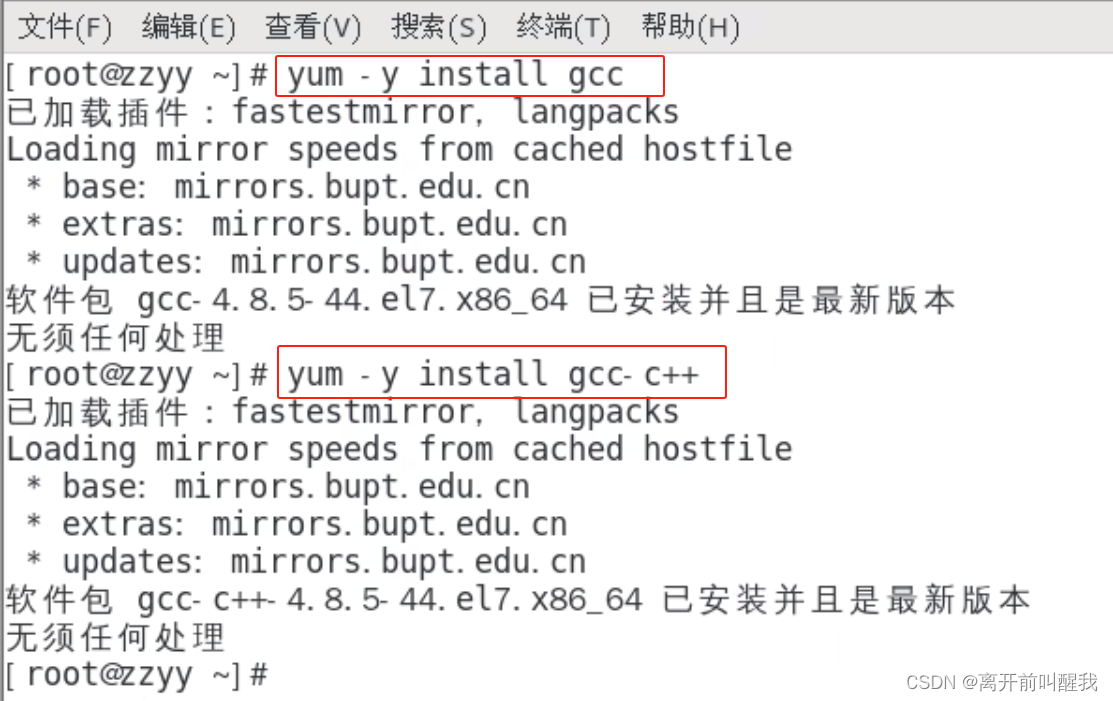
4.安装需要的软件包
# yum-util提供yum-config-manager功能
sudo yum install -y yum-utils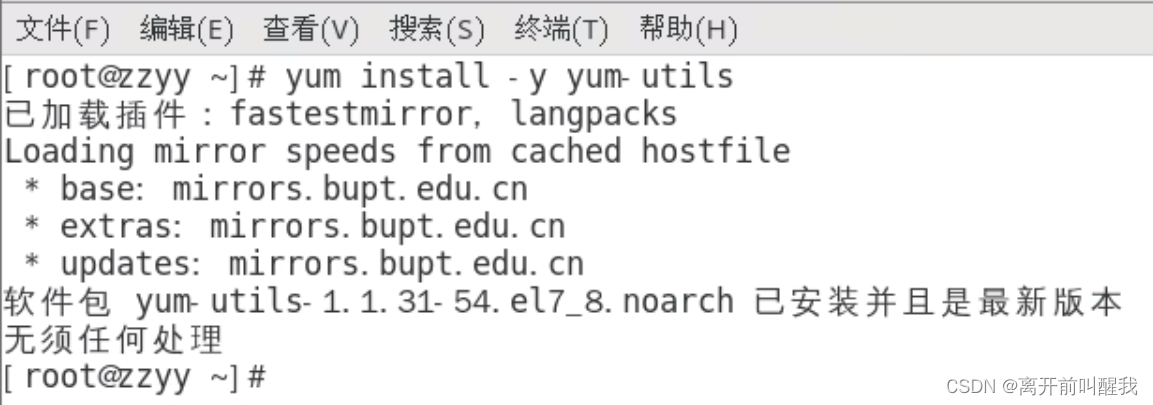
5.设置stable镜像仓库
官方地址:(比较慢,不推荐)。
# 在yum资源库中添加docker资源库
sudo yum-config-manager --add-repo https://download.docker.com/linux/centos/docker-ce.repo推荐使用阿里云镜像地址: 阿里云官网提供了很多资源镜像,镜像地址:https://developer.aliyun.com/mirror/,进入之后可以选择自己需要的资源进行配置
sudo yum-config-manager --add-repo https://mirrors.aliyun.com/docker-ce/linux/centos/docker-ce.repo
6.更新yum软件包索引,(创建缓存(可选))
yum makecache fast7.安装Docker
安装最新版本的Docker引擎、Docker客户端:
# docker-ce是Docker引擎,docker-ce-cli是客户端
sudo yum install docker-ce docker-ce-cli containerd.io docker-compose-plugin如果要安装指定版本:
# 查询版本列表
yum list docker-ce --showduplicates | sort -r
# 指定版本安装17.09.0.ce版
# sudo yum install docker-ce-<VERSION_STRING> docker-ce-cli-<VERSION_STRING> containerd.io docker-compose-plugin
sudo yum install docker-ce-17.09.0.ce docker-ce-cli-17.09.0.ce containerd.io docker-compose-plugin8.启动Docker引擎
如果没有启动Docker引擎,那么执行 docker version查看版本号时,只能看到 Client: Docker Engine(Docker引擎客户端)的版本号。
# 新版本的Docker就是一个系统服务,可以直接使用启动系统服务方式启动
systemctl start docker
# 此时查看docker版本,可以看到Server: Docker Engine(Docker引擎)版本号
docker version9.测试
# 此时查看docker版本,可以看到Server: Docker Engine(Docker引擎)版本号
docker version
# 运行HelloWorld:
docker run hello-world
10.卸载
# 1、 关闭服务
systemctl stop docker
# 2、使用yum删除docker引擎
sudo yum remove docker-ce docker-ce-cli containerd.io
# 3、删除镜像、容器、卷、自定义配置等文件
sudo rm -rf /var/lib/docker
sudo rm -rf /var/lib/containerd1.2.4、阿里云镜像加速:
1.3、Docker常用命令:
1.3.1、帮助启动类命令:
- 启动docker:systemctl start docker
- 停止docker:systemctl stop docker
- 重启docker:systemctl restart docker
- 查看docker状态:systemctl status docker
- 设置开机启动:systemctl enable docker
- 查看docker概要信息:docker info
- 查看docker总体帮助文档:docker --help
- 查看docker命令帮助文档:docker 具体命令 --help
1.3.2、镜像命令:
docker images:列出本地的主机上的镜像
参数:
-a:列出所有镜像(含历史镜像)
-q:只显示镜像ID
-f:过滤
docker images
返回列表各个选项表头说明:
- REPOSITORY:表示镜像的仓库源
- TAG:镜像的标签版本号
- IMAGE ID:镜像ID
- CREATED:镜像创建时间
- SIZE:镜像大小
同一仓库源可以有多个 TAG 版本,代表这个仓库源的不同个版本,我们使用 REPOSITORY:TAG 来定义不同的镜像。如果你不指定一个镜像的版本标签,例如你只使用ubuntu,docker 将默认使用 ubuntu:latest 镜像。
docker search [OPTIONS] 镜像名字
docker search redis在远程仓库中搜索镜像,(默认取docker hub中搜索)

参数:
-f:过滤
--limit 数量:只展示指定的数量(默认25个)
docker search --limit 5 redis

docker pull 镜像名字
从远程仓库下载镜像到本地。不加 tag 时,默认下载最新的镜像(即tag为latest)。
docker pull 镜像名称[:tag]docker system df
查看镜像/容器/数据卷所占的空间
docker system dfdocker rmi 镜像名字/镜像ID
docker rmi 镜像名字/镜像ID删除本地镜像,可以使用空格分隔,删除多个镜像:
docker rmi 镜像1 镜像2 镜像3docker rmi -f 镜像名字/镜像ID.强制删除
docker rmi -f 镜像1 镜像2 镜像3删除全部
docker rmi -f $(docker images -qa)
面试题:谈谈docker虚悬镜像是什么?
思考
1.3.3、容器命令:
1.3.4、小总结:












 本文介绍了Docker的背景、原理、与虚拟机的区别、技术优势以及在软件开发和运维中的应用,包括简化部署、提高效率、促进DevOps转型等内容。详细讲解了Docker的安装步骤和常见命令,以及Docker如何解决软件环境配置问题和推动技术职业发展。
本文介绍了Docker的背景、原理、与虚拟机的区别、技术优势以及在软件开发和运维中的应用,包括简化部署、提高效率、促进DevOps转型等内容。详细讲解了Docker的安装步骤和常见命令,以及Docker如何解决软件环境配置问题和推动技术职业发展。















 36万+
36万+

 被折叠的 条评论
为什么被折叠?
被折叠的 条评论
为什么被折叠?








